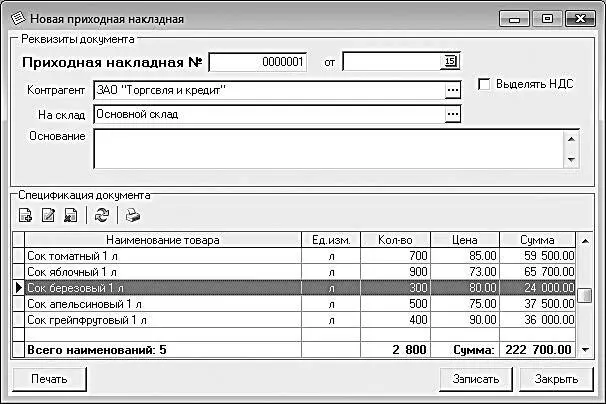Чтобы удалить позицию из справочника, нужно выделить ее в списке курсором и нажать в инструментальной панели кнопку Удалитьлибо выполнить в контекстном меню команду Удалить. При этом программа выдаст дополнительный запрос на подтверждение операции удаления (откроется окно свойств сотрудника, см. рис. 4.16, в котором вместо кнопки ОКбудет кнопка Удалить).
При необходимости можно вывести список сотрудников, внесенных в справочник, на печать. Для этого нужно в контекстном меню выполнить команду Печать списка.
Для экспорта списка сотрудников во внешний файл нужно в подменю Экспорт списка, которое находится в контекстном меню, выбрать команду, соответствующую требуемому формату файла. В окне Сохранить как, которое открывается на экране при активизации любой команды данного подменю, нужно по обычным правилам Windows указать путь для сохранения и имя файла отчета.
После настройки программы и ввода исходных данных в справочники и каталоги можно приступать к ее эксплуатации. Далее мы на конкретных примерах рассмотрим основные приемы и методы работы в программе «Бухгалтерские документы».
Формирование накладной на приход товара
Поступление товаров на склад предприятия должно оформляться соответствующим товарносопроводительным документом. На большинстве российских предприятий таким документом является накладная на приход товара (или приходная накладная).
Для перехода в режим формирования приходной накладной следует выполнить команду главного меню Документы → Приходная накладная. При активизации данной команды на экране открывается окно, изображенное на рис. 4.17.
В данном окне производится ввод накладной на приход товаров.
В первую очередь в полях №и От следует ввести соответственно номер документа и дату его формирования. Значения этих полей формируются программой автоматически в момент создания нового документа: в поле №отображается следующий порядковый номер документа, а в поле От по умолчанию предлагается текущая дата. При необходимости значения данных полей можно отредактировать с клавиатуры (в поле От требуемое значение можно ввести также с помощью календаря, открываемого по кнопке выбора).
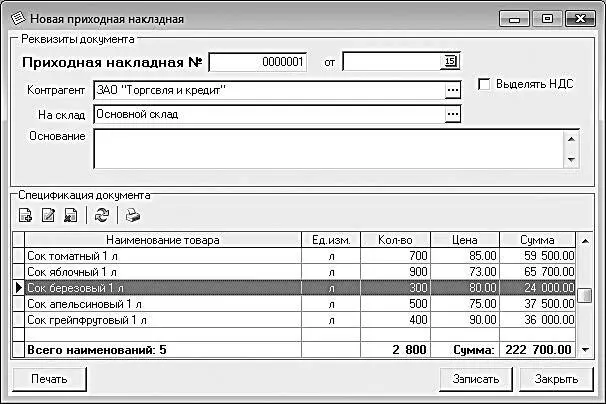
Рис. 4.17.Формирование приходной накладной
В поле Контрагентуказывается наименование организации поставщика товаров по данному документу. Для заполнения данного поля нужно нажать расположенную в его конце кнопку выбора, затем в открывшемся окне справочника контрагентов выделить курсором требуемую позицию и нажать клавишу Enterлибо дважды щелкнуть мышью.
В поле Складследует указать номер или название склада, на который будут оприходованы поступившие по данному документу ценности. Требуемое значение выбирается в окне справочника складов, которое выводится на экран нажатием кнопки выбора.
В поле Основаниепри необходимости можно указать, на каком основании сформирован данный документ. Это может быть, например, заключенный ранее договор или контракт, произведенная предоплата и т. п. В качестве значения данного поля обычно вводится номер и дата соответствующего документа (контракта, платежного поручения и т. д.).
В нижней части окна, в области настроек Спецификация, формируется перечень поступивших по данному документу товарноматериальных ценностей. Для работы со спецификацией документа предназначены кнопки инструментальной панели, расположенные над таблицей. Названия кнопок отображаются в виде всплывающих подсказок при подведении к ним указателя мыши.
Чтобы добавить в спецификацию документа новый товар, нужно в инструментальной панели нажать кнопку Добавить позицию в спецификацию. При этом на экране откроется окно Добавление товара в спецификацию, изображенное на рис. 4.18.

Рис. 4.18.Окно добавления и редактирования товара в спецификации
В данном окне в поле Товарследует указать название товара. Для заполнения данного поля нужно нажать кнопку выбора, затем в открывшемся окне справочника номенклатуры товаров (см. рис. 4.7) в левой части выбрать курсором товарную группу, а в правой части дважды щелкнуть мышью на требуемой товарной позиции (можно также выделить товар курсором и нажать клавишу Enter).
Читать дальше
Конец ознакомительного отрывка
Купить книгу